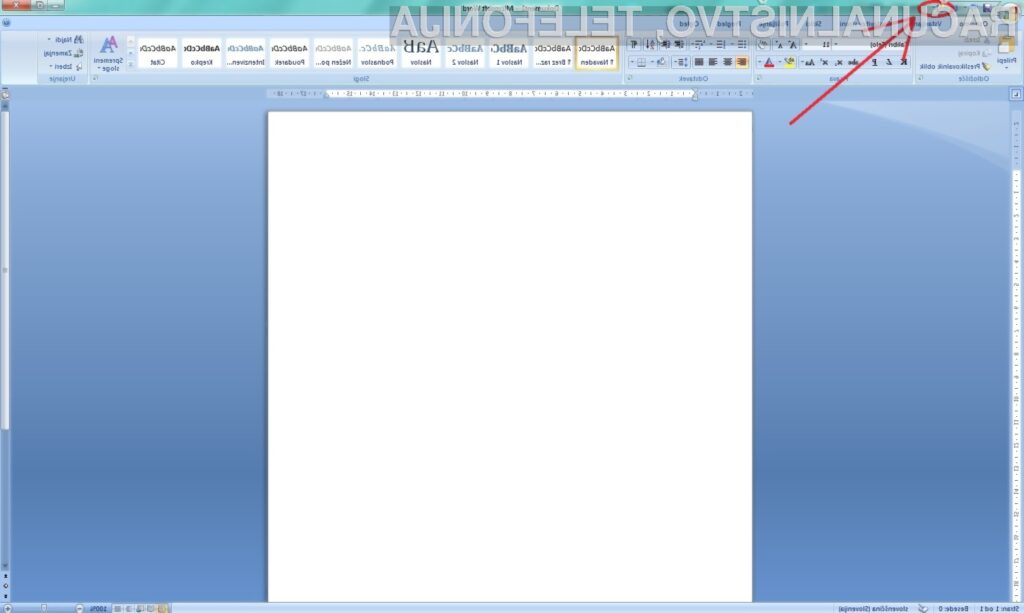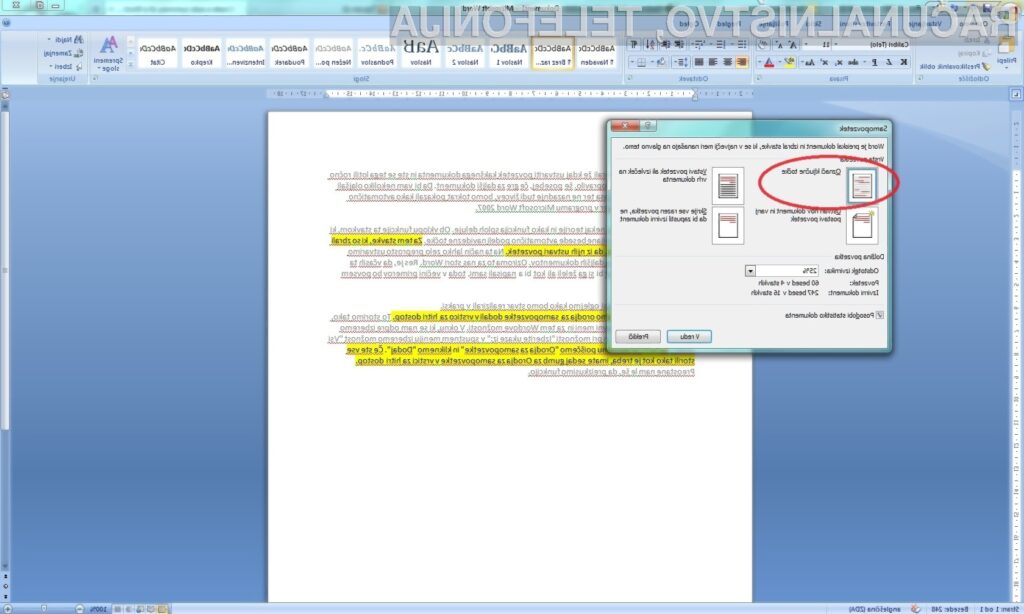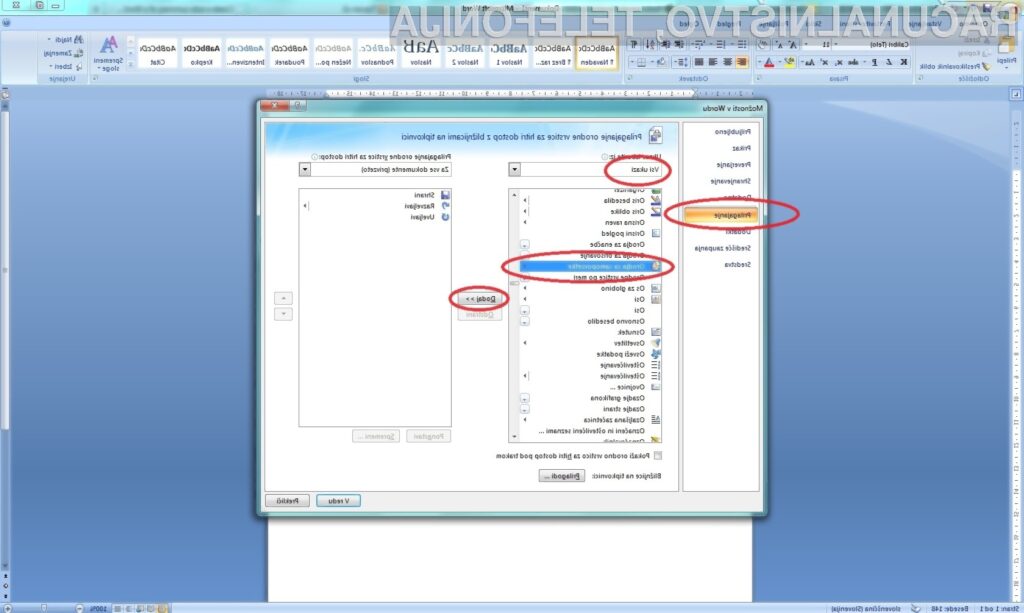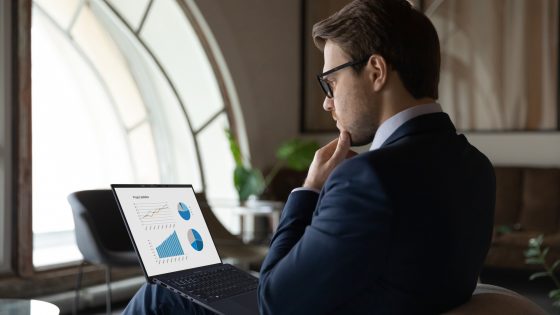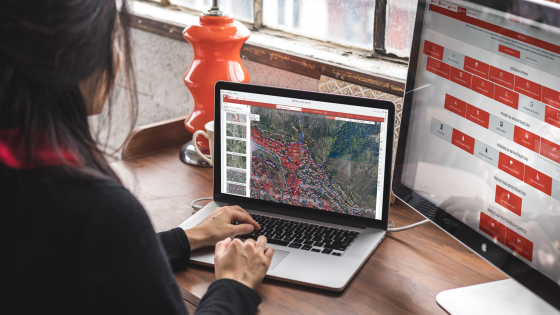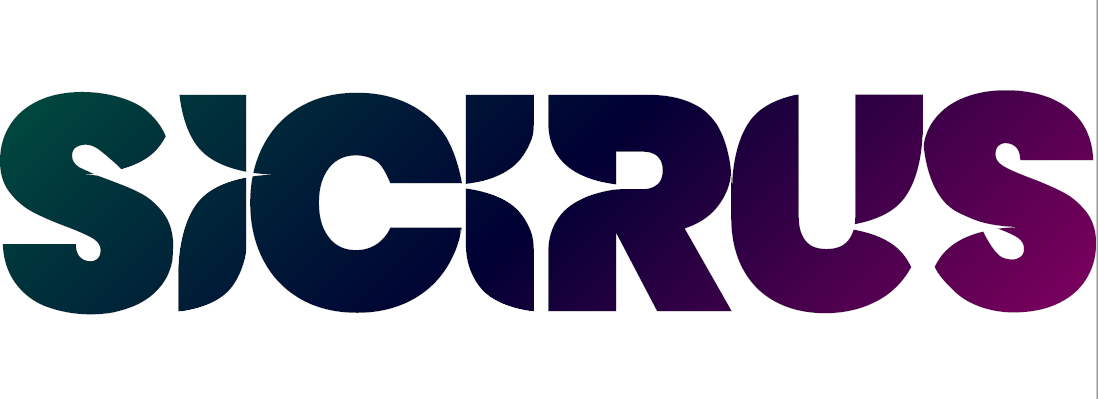Ustvarite avtomatski povzetek Wordovega dokumenta

Tisti med vami, ki ste morali že kdaj ustvariti povzetek kakšnega dokumenta in ste se tega lotili ročno veste, da je to zamudno opravilo. še posebej, če gre za daljši dokument. Da bi vam nekoliko olajšali delo in prihranili nekaj časa ter ne nazadnje tudi živcev, bomo tokrat pokazali kako avtomatično ustvariti povzetek, in sicer v programu Microsoft Word 2007.
Za začetek pa si oglejmo nekaj teorije, torej kako funkcija sploh deluje. Ob vklopu funkcije ta stavkom, ki vsebuje pogosto uporabljane besede avtomatično podeli navidezne točke. Za tem stavke, ki so zbrali največ teh točk, uporabi, da iz njih ustvari povzetek. Na ta način lahko zelo preprosto ustvarimo povzetke, tudi v primeru daljših dokumentov. Oziroma to za nas stori Word. Res je, da včasih ta povzetek ni čisto tak, kot bi si ga želeli ali kot bi ga napisali sami, toda v večini primerov bo povsem zadostil potrebam.
Toliko o teoriji, sedaj pa si oglejmo kako bomo stvar realizirali v praksi.
Začeli bomo tako, da bomo orodja za samopovzetke dodali v vrstico za hitri dostop. To storimo tako, da odpremo Wordov glavni meni in za tem Wordove možnosti. V oknu, ki se nam odpre izberemo razdelek “Prilagajanje” in pri možnosti “Izberite ukaze iz:” v spustnem meniju izberemo opcijo “Vsi ukazi”. Za tem na seznamu poiščemo “Orodja za samopovzetke” in kliknemo “Dodaj”. Če ste vse storili tako kot je treba, imate sedaj gumb za Orodja za samopovzetke, v vrstici za hitri dostop. Preostane nam le še, da funkcijo preizkusimo.
Najprej boste mogli izbrati vso natipkano besedilo in kot jezik izbrati angleščino, saj Word ustvari samopovzetek, samo za besedilo označeno kot angleško. Za tem, ko nastavimo jezik besedila, lahko izberemo eno izmed štirih možnosti samodejnega povzemanja. Prva možnost je, da nam Word označi le ključne točke in si potem povzetek izdelamo sami. V kolikor pa izberete kakšno drugo izmed preostalih treh možnosti pa lahko vstavite povzetek ali izvleček na vrh dokumenta, ustvarite nov dokument in vanj vstavite povzetek ali pa skrijete vse razen povzetka, ne da bi zapustili izvirni dokument. Odvisno od tega katero od treh možnosti izberete.
Prikaz postopka za angleško različico programa pa si lahko ogledate v priloženem videu. V osnovi je isti, le poimenovanja so logično v angleščini, kjer se funkcija imenuje AutoSummary Tools.
Prijavi napako v članku